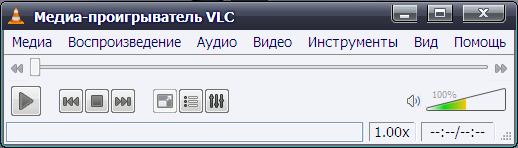Просмотр IPTV на компьютере
Подключение услуги
Для того, чтобы смотреть IPTV надо оформить заявку на подключение Услуги IPTV.
Просмотр телеканалов на компьютере
Для того, чтобы смотреть IPTV на компьютере, надо проделать несколько операций:
Настройка маршрутизации (Windows)
Маршрутизация нам нужна для того, чтобы трафик при просмотре телевизионных каналов не учитывался.
1. Запуск консоли
Все настройки производятся в консоли.
Для ее запуска выполните следующие действия:
- нажмите кнопку "Пуск/Start" в левом нижнем углу вашего рабочего стола;
- выберите пунк меню "Выполнить/Run";
- в появившемся окне ввода наберите "cmd" и нажмите "Enter";

- появится черное окошко - это и есть консоль:
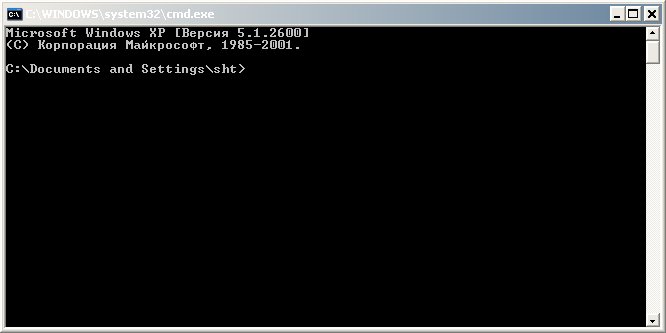
2. Проверка маршрутов
В появившемся окне наберите "netstat -rn" и нажмите "Enter". Появится описание существующих маршрутов на вашем компьютере.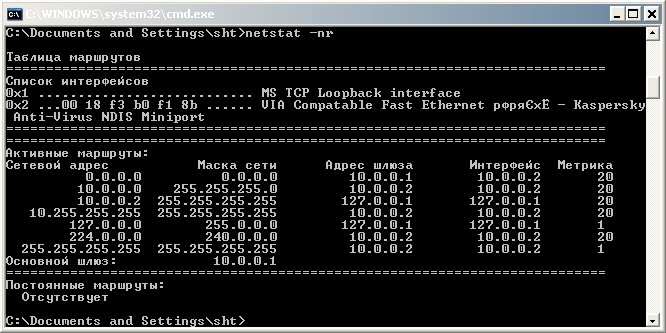
У всех абонентов, кроме г.Черноголовка в разделе "Постоянные маршруты:" должна быть одна запись, как на картинке выше - "Отсутствует".
У абонентов г.Черноголовка могут присутствовать записи как на картинке ниже: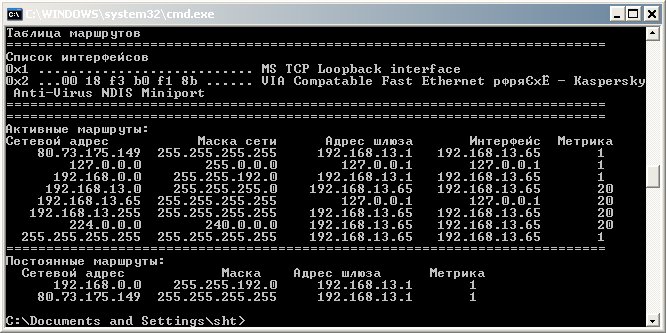
3. Добавление маршрута
Для добавления нужного нам маршрута введите в консоли (черном окошке) следующую команду:
- route add -p 224.0.0.0 mask 240.0.0.0 192.168.xx.yy metric 1
где xx.yy последние цифры в адресе вашего vpn-сервера.
- Для проверки добавления маршрута наберите в консоли "netstat -rn" и нажмите "Enter".
В разделе "Постоянные маршруты:" должна появиться запись:
- 224.0.0.0 240.0.0.0 192.168.xx.yy 1
Если нет записи в разделе "Постоянные маршруты" - выполните инструкцию еще раз.
Если у вас ничего не получается - обратитесь в Службу Технической Поддержки.
Установка проигрывателя VLC (Windows)
1. Скачать VLC media player
Проигрыватель имеет большое количество версий. Нами протестирован просмотр телевизионных каналах только на версии 1.0.3. Рекомендуем использовать ТОЛЬКО данную версию проигрывателя.
Скачайте VLC с сайта mylan: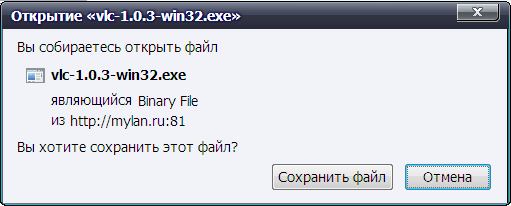
Сохраните файл на своем компьютере: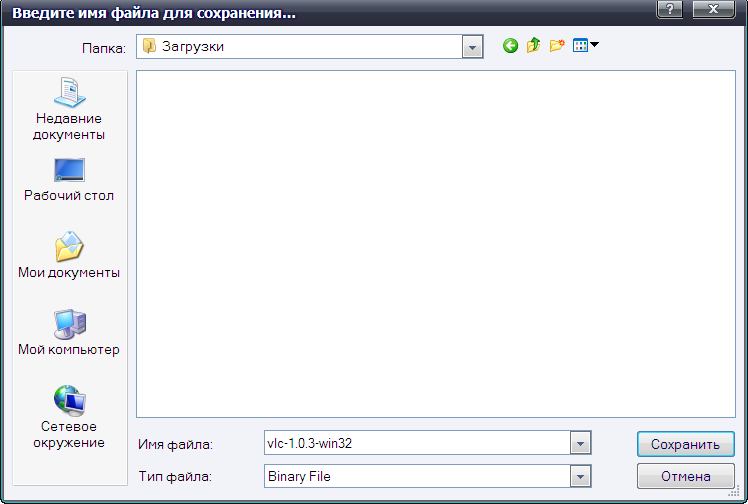
2. Установка VLC
Найдите сохраненный файл на своем компьютере и запустите установку:
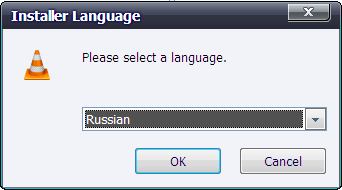

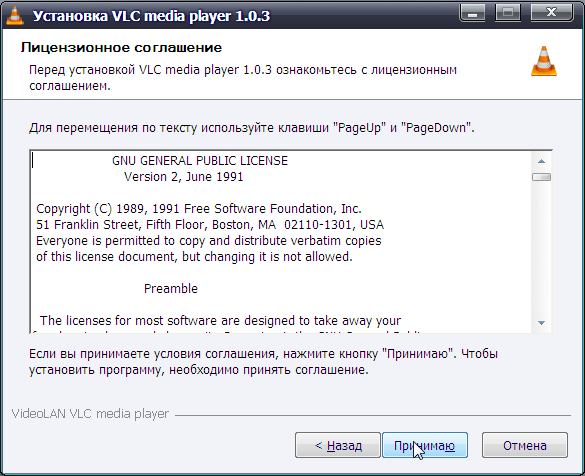
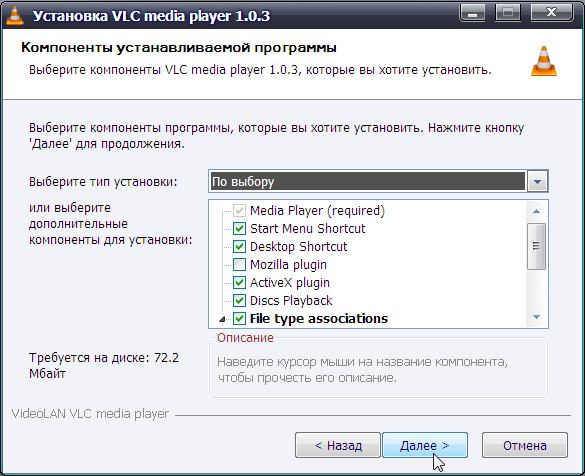
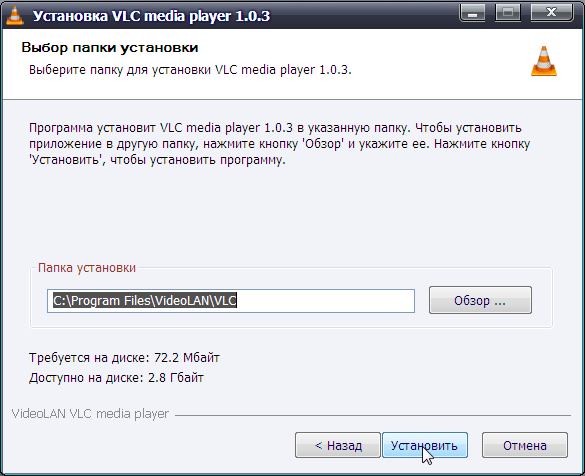
Начнется процесс установки: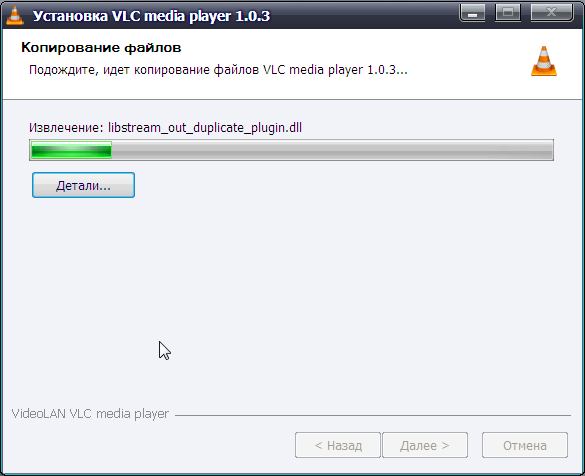
После окончания установки - нажмите "Готово":
Рекомендуется снять галочку с пункта "Включить уведомление о новых версиях", так как мы используем не самую последнюю версию проигрывателя и он будет постоянно напоминать вам об этом. После снятия галочки - нажмите "Ок":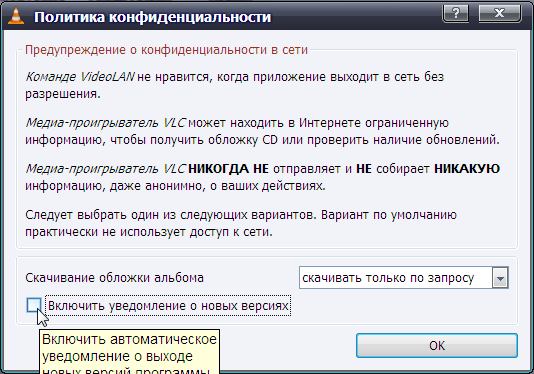
Если все прошло успешно - запуститься проигрыватель VLC media player: